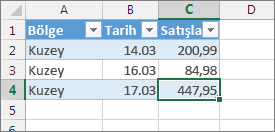Çalışma sayfasında Excel tablosu oluşturma
Excel çalışma sayfası içinde tablo oluşturduğunuzda, verilerini yönetmeniz ve çözümlemeniz kolaylaştığı gibi, yerleşik filtreleme, sıralama ve satır gölgelendirme özelliklerini de elde edersiniz.
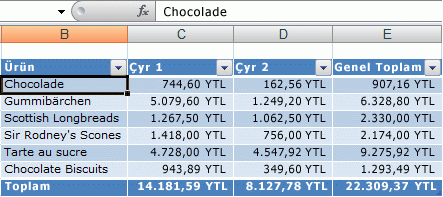
Not Excel tabloları, Durum Çözümlemesi komut takımının bir parçası olan veri tablolarıyla (Veri sekmesindeki Veri Araçları) karıştırılmamalıdır.
Varsayılan tablo stilini kullanarak tablo oluşturmak için aşağıdakileri yapın:
-
Tabloya eklenmesini istediğiniz hücre aralığını seçin. Hücreler boş olabileceği gibi veri içeriyor da olabilir.
-
Ekle > Tablo'yu tıklatın.

Klavye kısayolu Ctrl + T veya Ctrl + L tuşlarına da basabilirsiniz.
-
Seçilen aralığın en üst satırı tablo üst bilgisi olarak kullanmak istediğiniz verileri içeriyorsa, Tablom üstbilgi satırı içeriyorkutusunu işaretleyin.
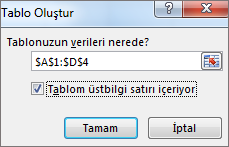
Tablom üstbilgi satırı içeriyor kutusunu işaretlemezseniz, tablonuzdaki verilerin üstüne Sütun1 ve Sütun2 gibi varsayılan adlar kullanılarak tablo üst bilgileri eklenir. Varsayılan üst bilgi adlarını değiştirebilirsiniz.
İstediğiniz stilde tablo oluşturma
-
Tabloya eklenmesini istediğiniz hücre aralığını seçin.
-
Giriş sekmesinde Stiller > Tablo Olarak Biçimlendir’i tıklatın.

Tablo Olarak Biçimlendir'i kullandığınızda, Excel tabloyu otomatik olarak ekler.
-
Açık, Orta veya Koyu altında, kullanmak istediğiniz tablo stilini tıklatın. Seçili aralıkta tablo üst bilgileri olarak kullanmak istediğiniz veriler varsa üstbilgi satırının bulunduğu bir tablo stilini tıklatın.
Geçerli çalışma kitabında kullanmak üzere kendi tablo stilinizi oluşturabilirsiniz. Özel tablo stilini oluşturduktan sonra, Özel’in altında Tablo Olarak Biçimlendir’i kullandığınızda bu özel stil geçerli çalışma kitabı için kullanılabilir.
Sonraki adımlar
-
Tabloyu oluşturduktan sonra Tablo Araçları kullanılabilir duruma gelir ve Tasarım sekmesini görürsünüz.Tasarımsekmesindeki araçları kullanarak tabloyu özelleştirebilir veya düzenleyebilirsiniz. Tasarım sekmesinin yalnızca tabloda bir veya birden çok hücre seçili olduğunda görülebildiğini unutmayın.
-
Tabloyu oluşturduktan sonra, tablonun yanında Hızlı Çözümleme düğmesini
 görürsünüz. Tablo verilerinizi çözümlemenize yardımcı olacak koşullu biçimlendirme, mini grafikler, grafikler veya formüller gibi araçları görüntülemek için bu düğmeyi tıklatın.
görürsünüz. Tablo verilerinizi çözümlemenize yardımcı olacak koşullu biçimlendirme, mini grafikler, grafikler veya formüller gibi araçları görüntülemek için bu düğmeyi tıklatın. -
Satır eklemek için, tablonun son satırındaki son hücreyi seçin ve Sekme tuşuna basın.
Yukarıda gösterilen örnekte, C4 hücresi seçili durumdayken Sekme tuşuna basıldığında, tablo beşinci satıra genişletilir ve seçim yeni satırın ilk sütununa, yani A5 hücresine taşınır.